Windows 11 版本 22H2:快照辅助更改
目前golang学习网上已经有很多关于文章的文章了,自己在初次阅读这些文章中,也见识到了很多学习思路;那么本文《Windows 11 版本 22H2:快照辅助更改》,也希望能帮助到大家,如果阅读完后真的对你学习文章有帮助,欢迎动动手指,评论留言并分享~
在该系列的第三部分,我们将详细了解微软在 Windows 11 2022 更新中对 Windows 11 的 Snap Assist 功能所做的更改。
微软并没有在 Windows 11 中引入太多新功能。Snap Assist 是一种更高效地管理程序窗口的功能,一经推出便受到好评。
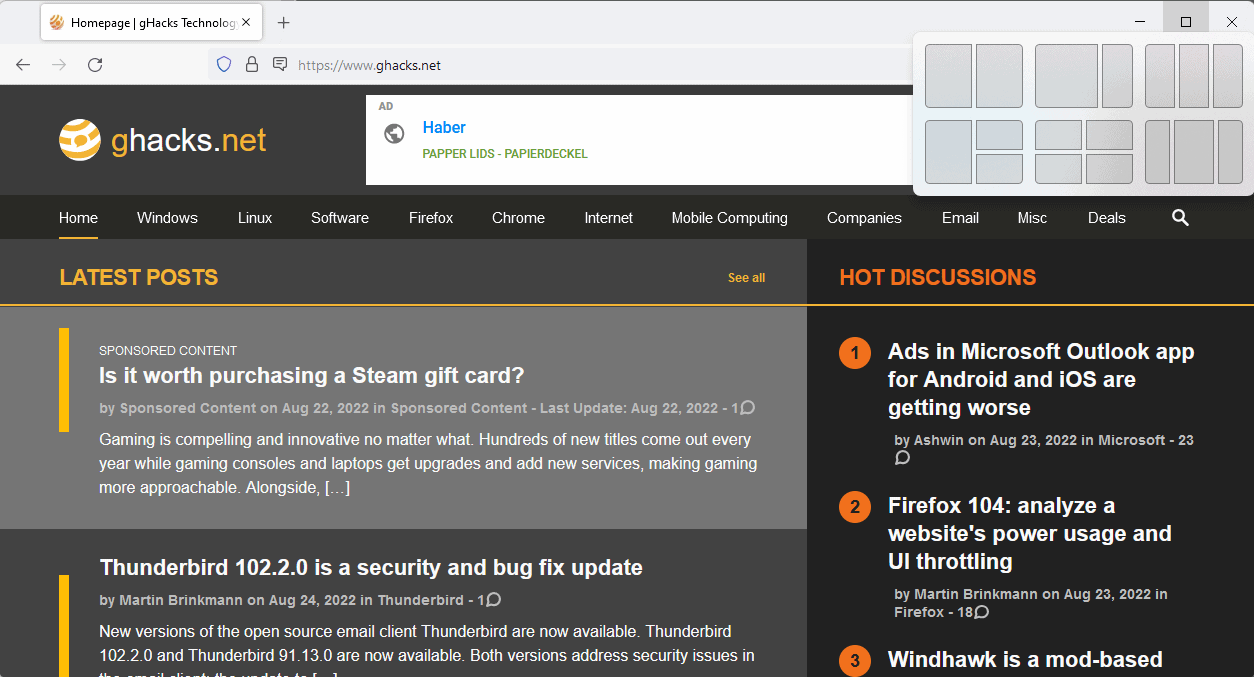
在其核心,Snap Assist 为用户提供了一个选项,可以根据许多支持的模式在屏幕上对齐程序窗口。布局取决于显示器的大小,但包括以 50% 到 50% 和 75% 到 25% 并排对齐两个窗口的选项,并排三个窗口,三个窗口的比例为 25%到 50% 到 25%,三个窗口,一个占屏幕的 50%,另外两个窗口垂直拆分,四个窗口每个占 25% 的空间。
通过将鼠标光标悬停在窗口的最大化按钮上来访问 Snap Assist。键盘快捷键 Windows-Z 也可用于调用该功能。
Windows 11 显示可用布局,并且选择其中一种布局会相应地对齐活动窗口和其他打开的窗口。用户可以选择活动窗口的位置以及他们希望再次可见的其他窗口的位置。
Snap Assist 的美妙之处在于它扩展了 Windows 的能力,可以在屏幕上相邻显示多个窗口而不会妨碍您。事实上,许多 Windows 11 用户可能并不知道 Snap Assist 确实存在。即使是那些知道它存在的人,有时也可能会忘记它是一种选择。
Windows 支持在桌面上捕捉两个并排的程序窗口。只需将程序窗口拖放到屏幕的左侧或右侧即可。微软在 Windows 10 中引入了对将窗口对齐到屏幕的四分之一的支持。在那里,用户可以选择在屏幕的一侧显示一个窗口,将两个窗口垂直分成两半,或者在屏幕上显示四个窗口,每个窗口占用一个屏幕一角。
Snap Assist 扩展了更大显示器上的可用布局并集成了功能,以便它可以在程序窗口本身中访问。
Windows 11 2022 更新中的快照助手
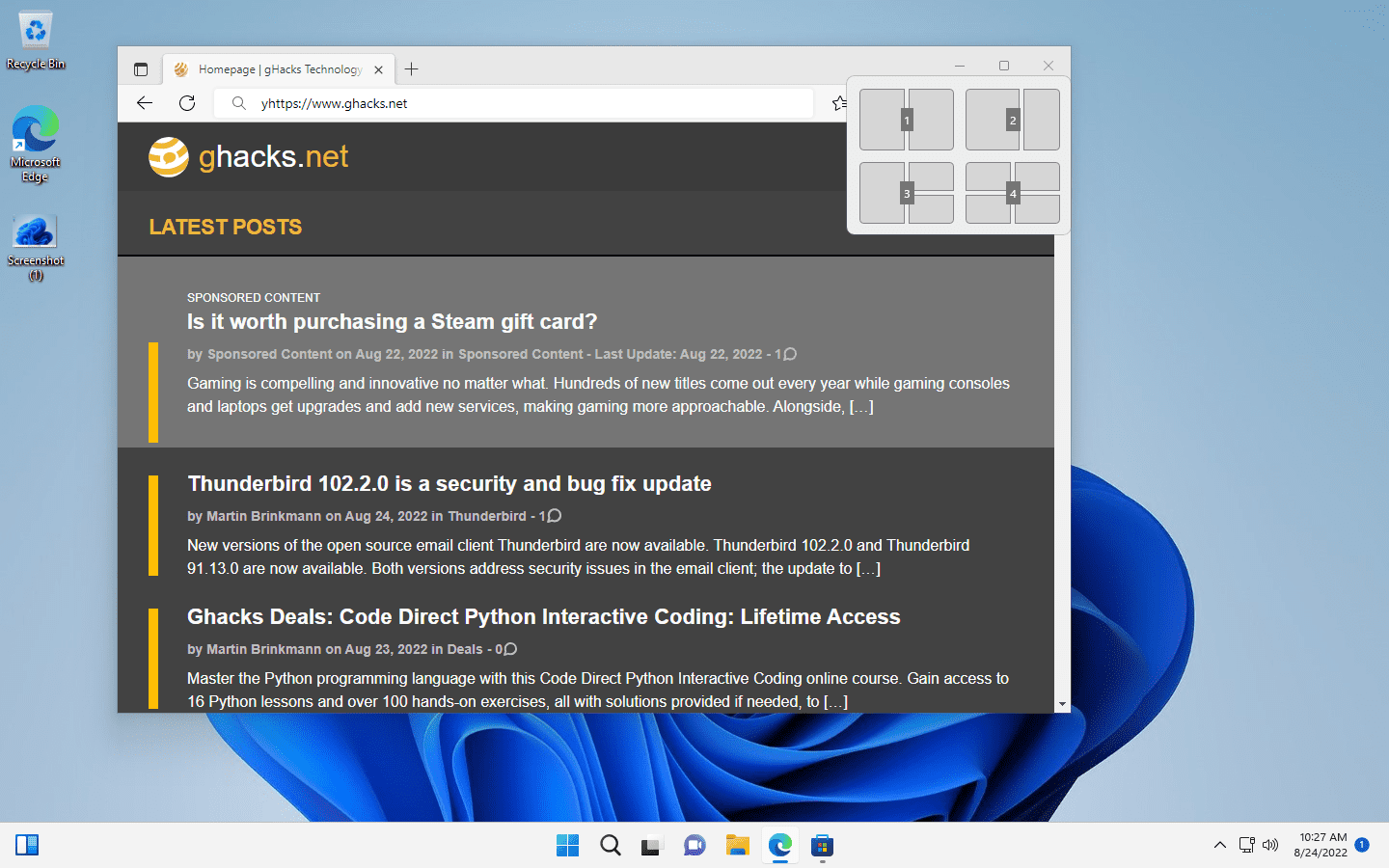
微软在即将推出的 Windows 11 功能更新中以两种有意义的方式改进了 Snap Assist。使用快捷键 Windows-Z 的 Snap Assist 的键盘用户会注意到,现在每个可用布局都会显示数字。
在 Windows 11 的发布版本中,键盘用户无法使用键盘选择其中一种布局。Windows 11 2022 更新对此提供了支持。只需点击其中一个数字即可选择该布局。
完成后,从 1 开始的更多数字会显示在所选布局的每个可用部分中。按数字将活动窗口分配给布局部分。然后显示剩余的打开窗口,可以使用箭头键和 Enter 键选择。
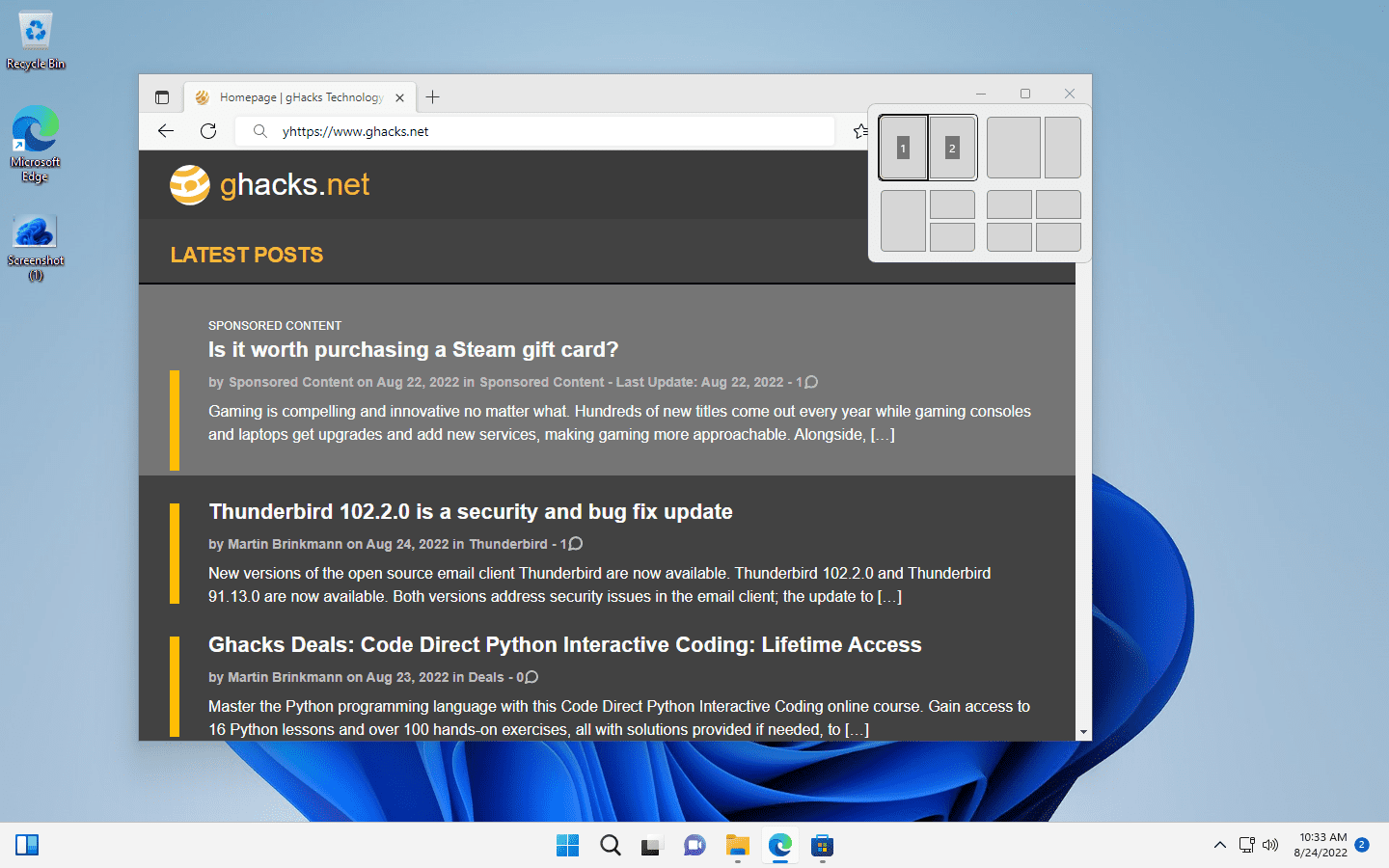
请注意,仅当使用键盘快捷键 Windows-Z 时才会显示数字。将鼠标悬停在最大化窗口按钮上不会显示数字;这意味着,您不能点击键盘上的数字来选择布局或将窗口分配给布局中的位置。
第二个更改提高了 Snap Assist 的可见性并解锁了触控设备上的功能。每当在屏幕上移动窗口时,Windows 11 都会在顶部显示一个栏。一旦窗口接触到该栏,就会显示 Snap Assist 布局。要最大化窗口,请将其移到 Snap Assist 布局旁边。
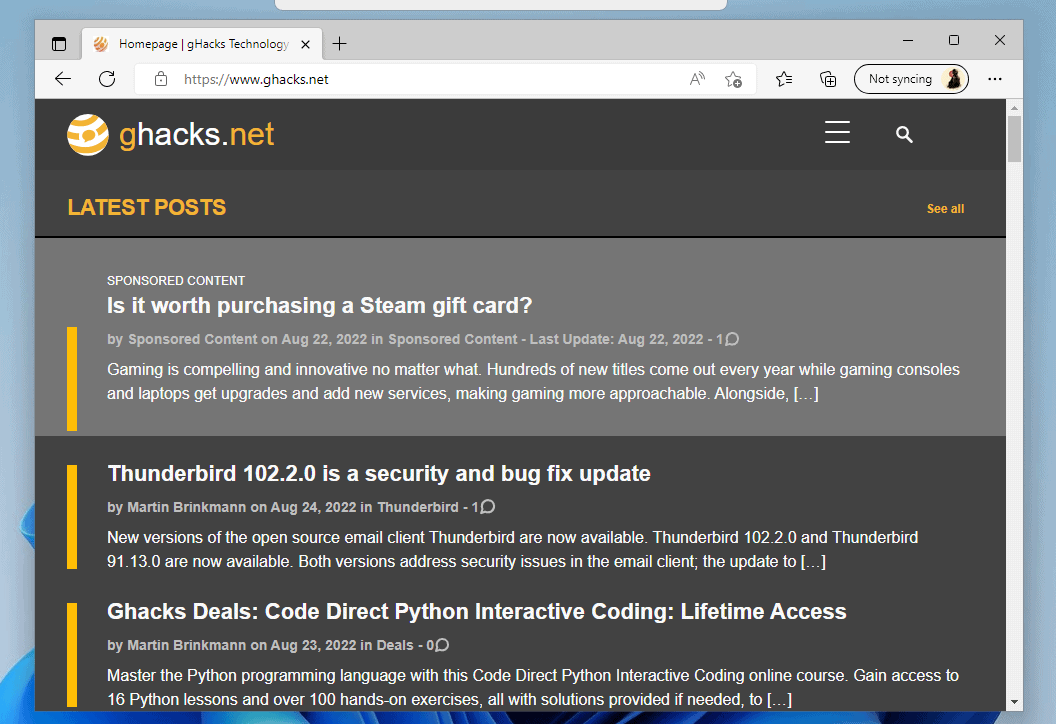
当您将窗口移到其上时,布局的每个布局和部分都变为可选择的。Windows 11 还会在屏幕上显示该区域的预览,以提供更好的视觉效果。放手会在屏幕上相应地对齐放置的窗口。从那里,可以选择其他窗口来占用布局的剩余插槽。
整个过程非常方便;特别是对于触摸用户,因为它可以解锁设备上的 Snap Assist 功能。
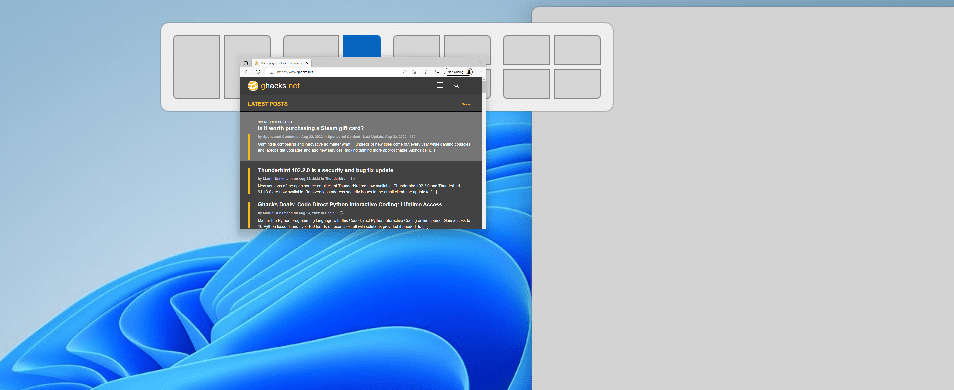
移动窗口时显示的栏有第二个目的:它让用户注意到 Snap Assist 功能。
配置快照辅助
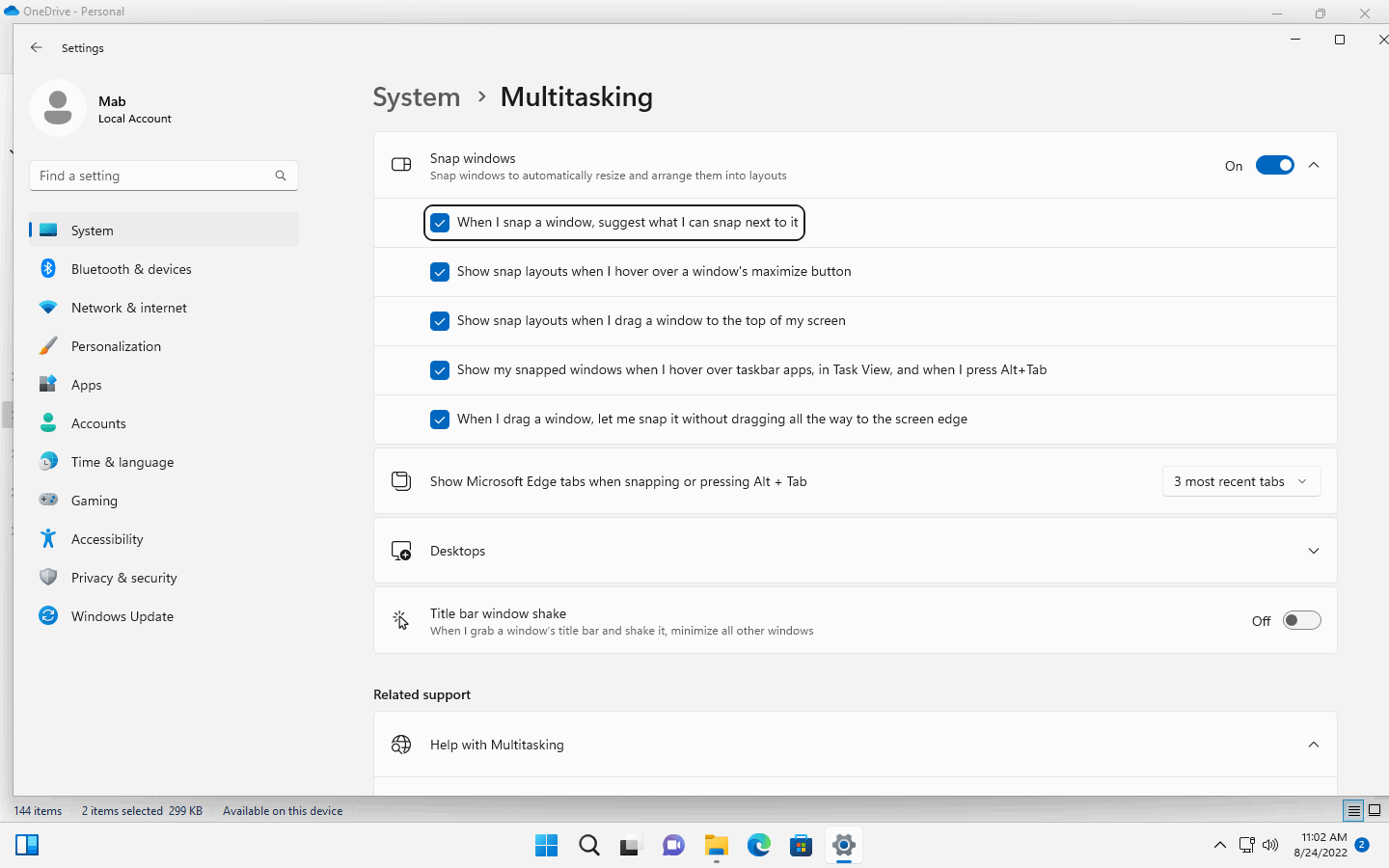
系统设置中提供了几个与 Snap Assist 相关的配置选项。这些允许用户禁用或更改功能。
- 选择开始 > 设置 > 系统 > 多任务处理。
- 在那里,提供了以下选项(默认启用,除非另有说明):
- 当我捕捉一个窗口时,建议我可以在它旁边捕捉什么。
- 当我将窗口拖到屏幕顶部时显示快照布局。
- 当我将鼠标悬停在任务栏应用程序上、在任务视图中以及按下 Alt-Tab 时,显示我的快照窗口
- 当我拖动一个窗口时,让我捕捉它而不是一直拖动到屏幕边缘。
- 捕捉或按下 Alt-Tab 时显示 Microsoft Edge 选项卡。
- 选择要建议的最近 Edge 选项卡的数量(默认为 3)。
- 配置标题栏窗口共享(默认关闭)
提供了一个完全禁用 Snap Assist 的选项。Windows 用户还可以禁用某些功能,例如使用设置移动窗口时 Windows 11 显示的小栏。
理论要掌握,实操不能落!以上关于《Windows 11 版本 22H2:快照辅助更改》的详细介绍,大家都掌握了吧!如果想要继续提升自己的能力,那么就来关注golang学习网公众号吧!
 Windows 11 快速设置中未显示新音量混合器?这是启用它的方法
Windows 11 快速设置中未显示新音量混合器?这是启用它的方法
- 上一篇
- Windows 11 快速设置中未显示新音量混合器?这是启用它的方法
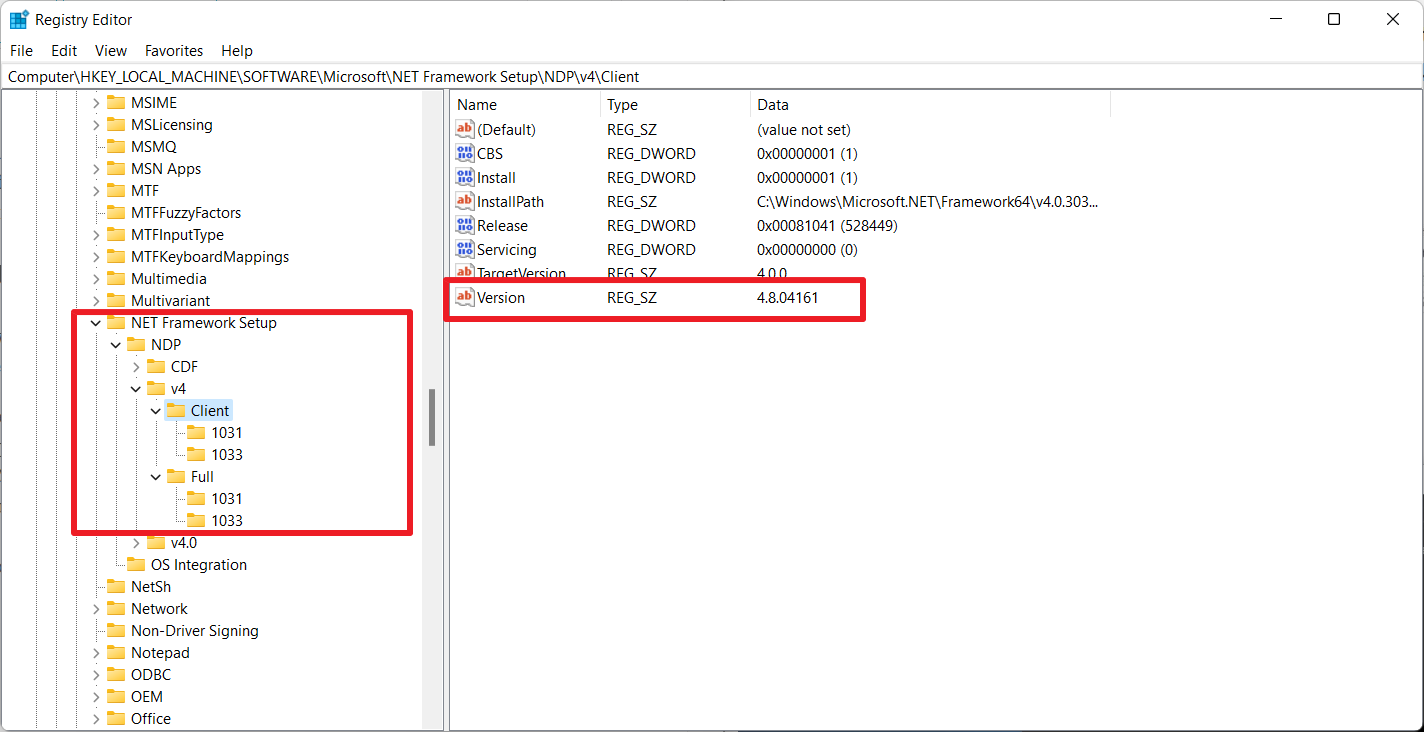
- 下一篇
- Microsoft .NET Framework 4.5.2、4.6 和 4.6.1 将于 2022 年 4 月终止支持
-

- 文章 · 软件教程 | 23分钟前 |
- Windows默认打开此电脑设置方法
- 133浏览 收藏
-

- 文章 · 软件教程 | 24分钟前 |
- 蓝湖官网会员登录及特权全解析
- 216浏览 收藏
-

- 文章 · 软件教程 | 25分钟前 |
- Win11触摸板驱动安装方法详解
- 134浏览 收藏
-

- 文章 · 软件教程 | 29分钟前 |
- Win11截图快捷键设置教程
- 312浏览 收藏
-

- 文章 · 软件教程 | 30分钟前 |
- Win10步骤记录器使用方法与教程
- 125浏览 收藏
-

- 文章 · 软件教程 | 31分钟前 |
- 百度地图交通显示错误怎么解决
- 460浏览 收藏
-

- 文章 · 软件教程 | 34分钟前 |
- Win11关闭自动更新设置教程
- 320浏览 收藏
-

- 文章 · 软件教程 | 35分钟前 |
- 夸克浏览器阅读入口及网址推荐
- 264浏览 收藏
-

- 文章 · 软件教程 | 35分钟前 |
- Windows10清除历史记录步骤
- 338浏览 收藏
-

- 前端进阶之JavaScript设计模式
- 设计模式是开发人员在软件开发过程中面临一般问题时的解决方案,代表了最佳的实践。本课程的主打内容包括JS常见设计模式以及具体应用场景,打造一站式知识长龙服务,适合有JS基础的同学学习。
- 543次学习
-

- GO语言核心编程课程
- 本课程采用真实案例,全面具体可落地,从理论到实践,一步一步将GO核心编程技术、编程思想、底层实现融会贯通,使学习者贴近时代脉搏,做IT互联网时代的弄潮儿。
- 516次学习
-

- 简单聊聊mysql8与网络通信
- 如有问题加微信:Le-studyg;在课程中,我们将首先介绍MySQL8的新特性,包括性能优化、安全增强、新数据类型等,帮助学生快速熟悉MySQL8的最新功能。接着,我们将深入解析MySQL的网络通信机制,包括协议、连接管理、数据传输等,让
- 500次学习
-

- JavaScript正则表达式基础与实战
- 在任何一门编程语言中,正则表达式,都是一项重要的知识,它提供了高效的字符串匹配与捕获机制,可以极大的简化程序设计。
- 487次学习
-

- 从零制作响应式网站—Grid布局
- 本系列教程将展示从零制作一个假想的网络科技公司官网,分为导航,轮播,关于我们,成功案例,服务流程,团队介绍,数据部分,公司动态,底部信息等内容区块。网站整体采用CSSGrid布局,支持响应式,有流畅过渡和展现动画。
- 485次学习
-

- ChatExcel酷表
- ChatExcel酷表是由北京大学团队打造的Excel聊天机器人,用自然语言操控表格,简化数据处理,告别繁琐操作,提升工作效率!适用于学生、上班族及政府人员。
- 3214次使用
-

- Any绘本
- 探索Any绘本(anypicturebook.com/zh),一款开源免费的AI绘本创作工具,基于Google Gemini与Flux AI模型,让您轻松创作个性化绘本。适用于家庭、教育、创作等多种场景,零门槛,高自由度,技术透明,本地可控。
- 3429次使用
-

- 可赞AI
- 可赞AI,AI驱动的办公可视化智能工具,助您轻松实现文本与可视化元素高效转化。无论是智能文档生成、多格式文本解析,还是一键生成专业图表、脑图、知识卡片,可赞AI都能让信息处理更清晰高效。覆盖数据汇报、会议纪要、内容营销等全场景,大幅提升办公效率,降低专业门槛,是您提升工作效率的得力助手。
- 3459次使用
-

- 星月写作
- 星月写作是国内首款聚焦中文网络小说创作的AI辅助工具,解决网文作者从构思到变现的全流程痛点。AI扫榜、专属模板、全链路适配,助力新人快速上手,资深作者效率倍增。
- 4567次使用
-

- MagicLight
- MagicLight.ai是全球首款叙事驱动型AI动画视频创作平台,专注于解决从故事想法到完整动画的全流程痛点。它通过自研AI模型,保障角色、风格、场景高度一致性,让零动画经验者也能高效产出专业级叙事内容。广泛适用于独立创作者、动画工作室、教育机构及企业营销,助您轻松实现创意落地与商业化。
- 3835次使用
-
- pe系统下载好如何重装的具体教程
- 2023-05-01 501浏览
-
- qq游戏大厅怎么开启蓝钻提醒功能-qq游戏大厅开启蓝钻提醒功能教程
- 2023-04-29 501浏览
-
- 吉吉影音怎样播放网络视频 吉吉影音播放网络视频的操作步骤
- 2023-04-09 501浏览
-
- 腾讯会议怎么使用电脑音频 腾讯会议播放电脑音频的方法
- 2023-04-04 501浏览
-
- PPT制作图片滚动效果的简单方法
- 2023-04-26 501浏览






